Ecranul albastru al morții (BSOD) nu este neobișnuit, dar se întâmplă totuși. O îmbunătățire uriașă este că BSOD afișează acum informații utile despre o blocare a sistemului. Eroarea SYSTEM_SERVICE_EXCEPTION apare din mai multe motive: erori GUI, fișiere de sistem corupte și probleme cu driverele învechite sau corupte. Accentul nostru principal este actualizarea driverelor și verificarea sistemului de fișiere Windows 10 pentru erori. În acest articol, să aruncăm o privire la cum să remediem eroarea SYSTEM_SERVICE_EXCEPTION în Windows 10 cu codul de oprire 0x0000003B . Urmați pașii de mai jos în ordine până când eroarea dispare.
Cum se remediază eroarea EXCEPȚIE SERVICIU DE SISTEM
1. Actualizați Windows 10
Primul lucru de făcut este să verificați dacă Windows 10 este complet actualizat. Fișierele de sistem depășite pot provoca erori neașteptate. Verificarea unei actualizări este o modalitate rapidă și ușoară de a afla dacă aceasta este cauza.
- Apăsați combinația de taste Win + I pentru a deschide panoul Opțiuni.
- Accesați secțiunea Actualizare și securitate .
- Apoi, sub Windows Update , verificați dacă există actualizări în așteptare.
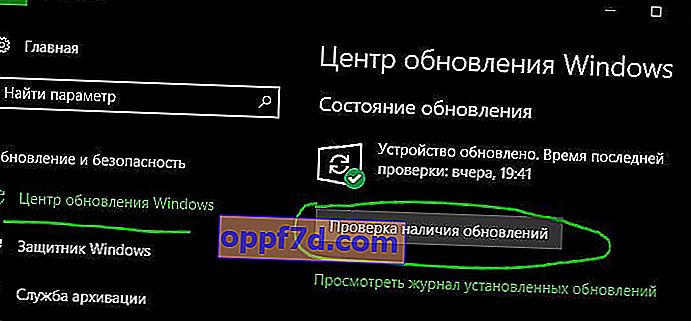
2. Actualizarea driverelor de sistem
Windows Update actualizează driverele de sistem. De obicei, când verifică dacă există actualizări, Windows va descărca automat cele mai recente drivere pentru dispozitivele dvs.
- Apăsați Win + R și introduceți devmgmt.msc în caseta de dialog pentru a ajunge la „Device Manager”.
- În listă, dacă există un semn de exclamare galben, atunci trebuie să actualizați acest driver de dispozitiv făcând clic dreapta pe acesta și selectând „Actualizați driverul”.
Notă: În caz contrar, puteți căuta pe Internet un program pentru actualizarea simultană a tuturor driverelor. Cred că Driver Booster poate rezolva această soluție.
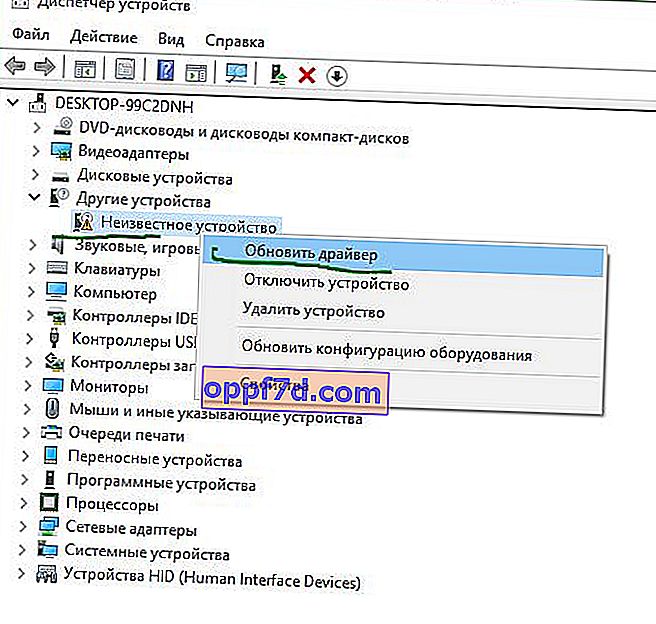
3. Rulați CHKDSK și SFC-DISM
Vom folosi două instrumente: CHKDSK pentru a verifica și repara unitatea hard disk și SFC pentru a restaura fișierele de sistem. Faceți pașii de mai jos în ordine. Primul lucru pe care trebuie să-l faceți este să executați linia de comandă ca administrator și să introduceți comenzile de mai jos în ordine.
- Introduceți comanda chkdsk / r . Aceasta va lansa instrumentul CHKDSK și vă va verifica dacă există erori pe hard disk.
- Apoi introduceți DISM / ONLINE / CLEANUP-IMAGE / RESTOREHEALTH . Verifică integritatea sistemului de fișiere prin compararea fișierelor cu baza de date Microsoft.
- Introduceți sfc / scannow . Verifică și încearcă să restabilească fișierele de sistem.
Notă: Puteți găsi mai multe detalii despre aceste instrumente pe site. Citiți cum să reparați hard disk-urile CHKDSK și verificați fișierele de sistem SFC.
5. Instalați patch-ul oficial Windows de la Microsoft
Există o remediere oficială pentru Windows pentru eroarea SYSTEM_SERVICE_EXCEPTION. Cu toate acestea, remedierea se referă la codul de oprire 0x0000003B .
- Accesați site-ul web Microsoft și faceți clic pe „Descărcare remediere rapidă disponibilă”.
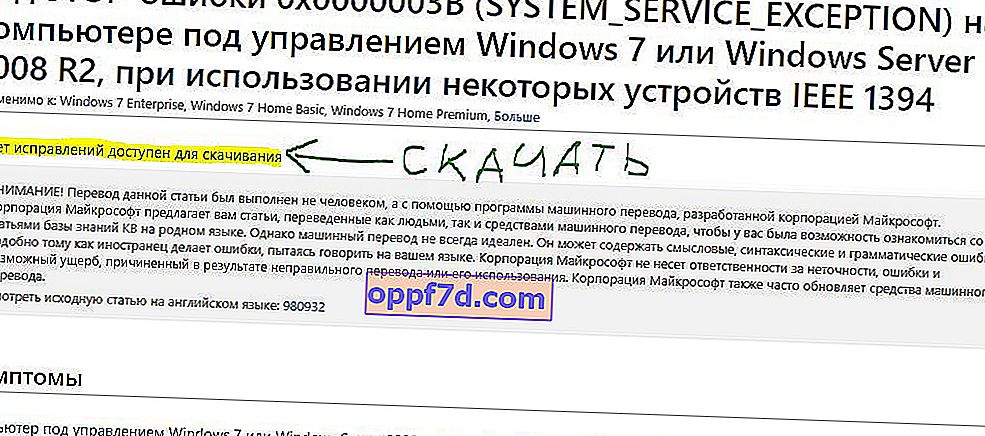
6. Resetați Windows la starea inițială
Dacă toate celelalte nu reușesc, puteți utiliza funcția de resetare Windows 10 pentru a vă actualiza fișierele de sistem. Resetarea Windows 10 înlocuiește fișierele de sistem cu un set complet nou de fișiere și rezolvă teoretic problema legată de eroarea dvs. SYSTEM_SERVICE_EXCEPTION.
- Mergeți la Opțiuni> Actualizare și securitate> Recuperare și sub Resetați computerul, selectați Start .
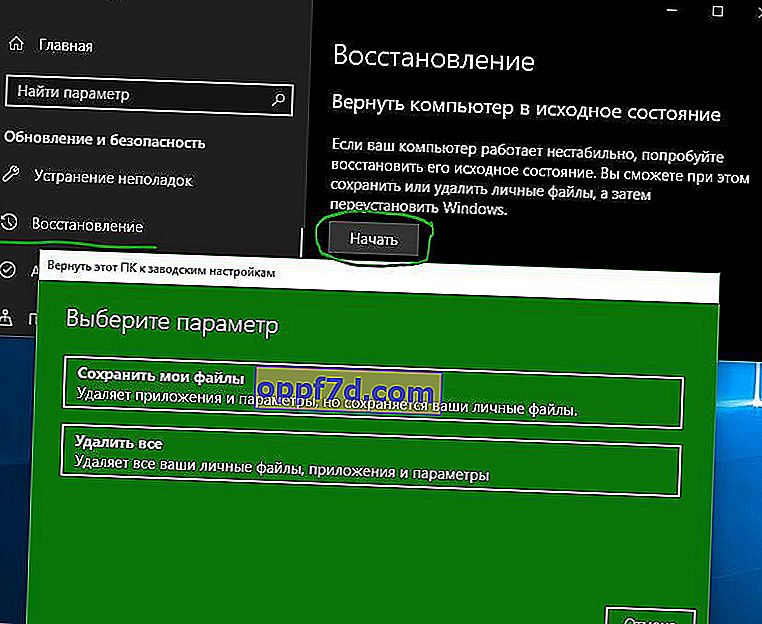
7. Recomandări suplimentare
- Amintiți-vă ce programe ați instalat recent și dezinstalați-le în ordine. Programele pot da diverse eșecuri cu incompatibilitate. Mai ales când vine vorba de software piratat.
- Puteți analiza erorile Blue Screen of Death în Windows cu BlueScreenView pentru a înțelege mai exact și mai repede ce este greșit și pentru a identifica ce driver sau program eșuează.
Vezi mai mult:
- Remediați eroarea KMODE_EXCEPTION_NOT_HANDLED pe Windows 10
- Eroare de excepție a firului de sistem care nu este gestionată în Windows 10
- Rezolvat: EXCEPȚIA FILULUI SISTEMULUI NU SUNT MANIPULATI atikmpag.sys, nvlddmkm.sys pe Windows 10
- De ce sistemul Ntoskrnl.exe încarcă CPU și memorie în Windows 10
- Dosarul System32 în Windows: ce este și de ce nu îl puteți șterge
